
- 软件




/简体中文/

/简体中文/

/简体中文/

/中文/

/英文/

/简体中文/

//

//

/简体中文/

/简体中文/
office批量打印精灵是一款Office文档批量打印软件,支持Word、Excel、powerpoint等文档的批量打印,且可使用虚拟打印机,将多个Office文档转换为pdf文件。
支持多种格式Office文档的批量打印,支持Excel格式:xls,xlsx;支持Powerpoint格式:ppt,pps,pot,pptx;支持Word格式:doc,vri,wps,rtf,txt,text,docx。
可使用虚拟打印机,将多个Office文档转换为PDF文件。
可以导入/导出文档打印列表,方便下次打印。
1.运行“Office批量打印精灵.exe”(如无法运行,则可能是由于缺少“.net framework2.0”库引起的,请先下载并安装之);
2.点“添加文件”,添加您要打印的Office文档到列表,并选择相应的打印机;
3.点“开始打印”即可。
如需将多个文档转换为单个PDF文件,请安装pdfFactory虚拟打印机并使用该打印机即可。
V1.1.0(2014.2.28)
1、可以设置只打印Excel文档的默认Sheet。(2014.2.10)
2、修正在某些情形下的打印后弹出保存文档对话框的问题。(2014.2.17)
3、使用多线程控制打印暂停、停止与重新开始,避免在打印时界面卡死的问题。(2014.2.23)
1.启动Excel,打开需要的工作簿文件,单击相应的工作表。
2.在“文件”菜单上,单击“页面设置”,再单击“页面”选项卡。
3.在“纸张大小”框中,将原来的B4设置为A4,然后在“缩放”栏下,选中“调整为”,将“页宽”和“页高”两个输入框中的数字都设为“1”

4.单击“确定”按钮。现在,再打印这张Excel表格,一张A4纸即可容纳下整个表格内容了。实际上,在进行上述设置后,Excel会按照需要缩小打印图像和文本。具体的缩小百分比,可以通过打开“页面设置”对话框,在“页面”选项卡上的“缩放比例”框中查看。如果文件中有手动分页设置,那么在使用“调整为”选项后,它们将被忽略。
让Word按纸张大小“缩放”打印
遇到的问题是Excel表格的“缩放”打印,如果你编辑的Word表格遇到了同样的问题,解决的办法与Excel有所不同。具体方法如下:

1.启动Word,打开需要的文档。
2.在“文件”菜单中,单击“打印”命令。
3.在“缩放”栏的“按纸张大小缩放”框中,选择“A4”纸型(图2)。
4.单击“确定”按钮。
当为了打印而“缩放”文档时,改动只发生在打印时,Word并未更改文档本身的设置,这一点与Excel不同,因为Excel同时改变了对工作表的设置。对Word而言,上述过程仅调整本次打印的文档比例。若要以这种方式调整所有打印时段的文档比例,可在“工具”菜单上单击“选项”,然后单击“打印”选项卡,选中“允许重调A4/Letter纸型”项。
让打印机自动按纸张大小打印
或许,你编辑表格所用的软件没有提供“缩放”打印的功能,比如有的财务软件生成的B4纸型的会计报表怎样打印到A4纸上呢?此时,我们可以直接求助所用的打印机,将打印机设置为缩小打印。现在,我们以EPSON Stylus Photo 1290打印机(操作系统为windows xp SP2)为例进行说明。
1.单击“开始”,选择“设置”,单击“打印机和传真”。
2.右键单击EPSON Stylus Photo 1290打印机,然后选择快捷菜单中的“属性”。
3.在“常规”选项卡中单击“打印首选项”按钮。
4.进入“版面”选项卡,勾选“缩放”项,同时选中“充满”,然后在“输出纸张尺寸”框中选择A4纸型。
5.依次单击“确定”按钮,关闭各个对话框。
经过上述设置之后,当进行打印时,系统将自动对打印的内容进行“缩放”以便将它打印在A4纸上。特别要提醒大家的是,如果以后不需要将打印内容“缩放”到A4纸上,需要按上述操作取消对“缩放”项的选择,否则打印机将一直进行“缩放”打印。
将文档进行“缩放”打印既省去了调整的麻烦,又能够减少纸张的浪费,何乐而不为呢?
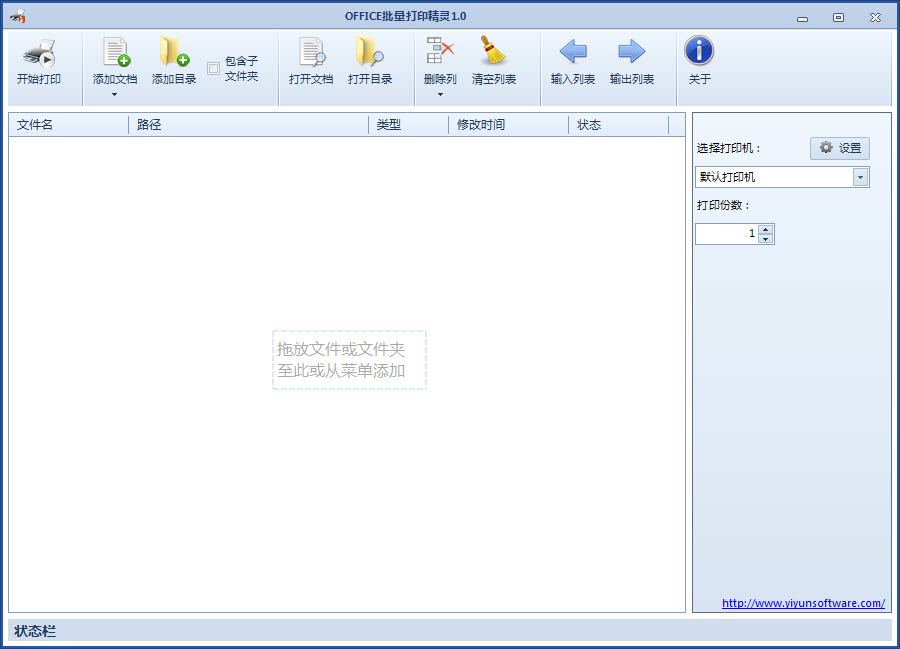

批量打印软件是一些多功能的批量文件打印工具,用于从可保留的列表批量打印文档,可以自动打印您选择的文档顺序,支持所有相关的可打印文档,例如PDF,MSWord,HTML,文本文件,图像格式,Excel电子表格,PowerPoint
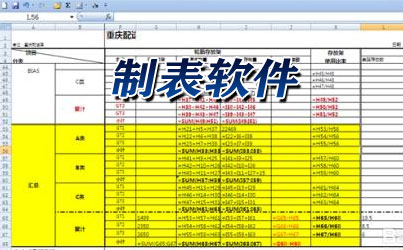
制表软件excel下载。在日常办公中,电子表格制作是经常要做的一个环节,用表格软件制作电子表格,方便快捷。本专题为大家收录了表格软件大全,除了目前大家认知度较高的office系列的word、excel做表,还有其他轻量级

打印工具排行榜。打印工具包括了快递单工具,照片打印工具等等,更加方便了用户的办公效率,一款专业的打印软件,可以同时支持多台本地和网络打印机,印机之间进行自动打印作业分割。有哪些打印工具好用呢?毕竟网上

表格制作软件官方下载。表格制作是我们办公中必不可少的一个部分,熟练的进行表格制作,可以让人更加清晰的一眼看出你想要表达的内容,但是不少用户刚接触Word、Excel等办公软件,所以对于表格制作更加困难,这个时候
 WPS2021专业破解版(附激活码序列号)v11.1.0.10072 免费版办公软件 / 149.6M
WPS2021专业破解版(附激活码序列号)v11.1.0.10072 免费版办公软件 / 149.6M
 sharpdesk扫描软件(附产品密钥)v5.1.130 破解版办公软件 / 318M
sharpdesk扫描软件(附产品密钥)v5.1.130 破解版办公软件 / 318M
 mindmaster2019注册机v2019 免费版办公软件 / 5.8M
mindmaster2019注册机v2019 免费版办公软件 / 5.8M
 火苗会议pc端v1.0.0.6 官方版办公软件 / 91.5M
火苗会议pc端v1.0.0.6 官方版办公软件 / 91.5M
 郑政钉电脑版v2.3.0 官方最新版办公软件 / 255.4M
郑政钉电脑版v2.3.0 官方最新版办公软件 / 255.4M
 粤视会v3.25.11.3 官方版办公软件 / 70.9M
粤视会v3.25.11.3 官方版办公软件 / 70.9M
 DingTalk电脑版v4.6.3.300 官方版办公软件 / 114.0M
DingTalk电脑版v4.6.3.300 官方版办公软件 / 114.0M
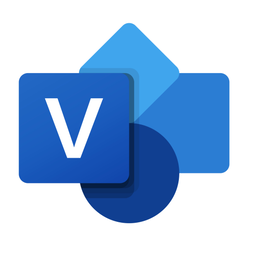 Visio助手v1.0.0.9 官方版办公软件 / 8.2M
Visio助手v1.0.0.9 官方版办公软件 / 8.2M
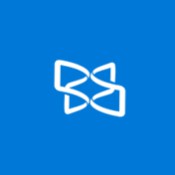 xodo pdf汉化版v4.0.2 官方版办公软件 / 9.4M
xodo pdf汉化版v4.0.2 官方版办公软件 / 9.4M
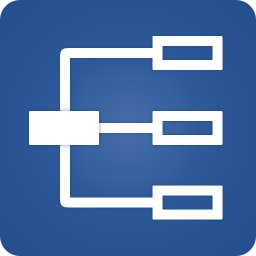 迅捷思维导图(附破解补丁)v1.6.1 免费版办公软件 / 934KB
迅捷思维导图(附破解补丁)v1.6.1 免费版办公软件 / 934KB
 WPS2021专业破解版(附激活码序列号)v11.1.0.10072 免费版办公软件 / 149.6M
WPS2021专业破解版(附激活码序列号)v11.1.0.10072 免费版办公软件 / 149.6M
 DingTalk电脑版v4.6.3.300 官方版办公软件 / 114.0M
DingTalk电脑版v4.6.3.300 官方版办公软件 / 114.0M
 郑政钉电脑版v2.3.0 官方最新版办公软件 / 255.4M
郑政钉电脑版v2.3.0 官方最新版办公软件 / 255.4M
 mindmaster2019注册机v2019 免费版办公软件 / 5.8M
mindmaster2019注册机v2019 免费版办公软件 / 5.8M
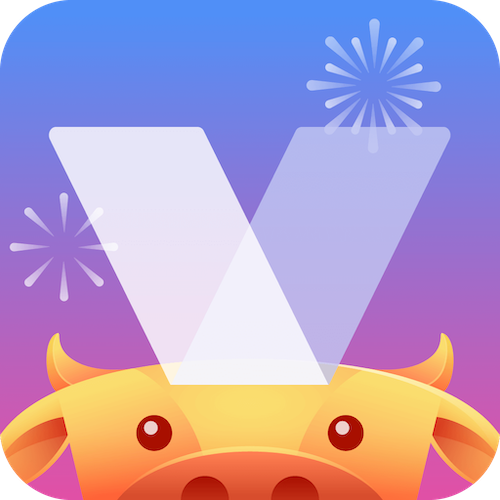 万科微v会议电脑版(VankeMeeting)v2.2.30.203 官方版办公软件 / 264.0M
万科微v会议电脑版(VankeMeeting)v2.2.30.203 官方版办公软件 / 264.0M
 sharpdesk扫描软件(附产品密钥)v5.1.130 破解版办公软件 / 318M
sharpdesk扫描软件(附产品密钥)v5.1.130 破解版办公软件 / 318M
 粤视会v3.25.11.3 官方版办公软件 / 70.9M
粤视会v3.25.11.3 官方版办公软件 / 70.9M
 火苗会议pc端v1.0.0.6 官方版办公软件 / 91.5M
火苗会议pc端v1.0.0.6 官方版办公软件 / 91.5M
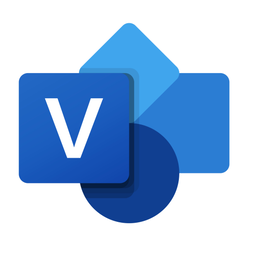 Visio助手v1.0.0.9 官方版办公软件 / 8.2M
Visio助手v1.0.0.9 官方版办公软件 / 8.2M
 DreamEdit(中文编辑排版专家)下载v2.4.1 中文绿色版办公软件 / 984KB
DreamEdit(中文编辑排版专家)下载v2.4.1 中文绿色版办公软件 / 984KB